Nếu bạn là người thích sưu tầm hình ảnh, muốn chọn lựa để lưu lại trong máy tính thì Vary View 1.4 sẽ giúp bạn rất nhiều mà chính WinXP không thể nào giúp bạn được.
Bạn có thể tải về từ website http://www.cheewoo.com/ bản dùng thử trong 30 ngày xem có đúng là thật đáng cài và máy tính của bạn hay không. Chắc chắn, bạn sẽ vừa lòng với Vary View vì những tiện lợi của nó sẽ giúp bạn thật nhiều trong việc chọn lựa các hình ảnh, xem trước chính xác để chuẩn bị việc in ấn .Link tải về từ Rapidshare
http://rapidshare.com/files/109734440/VaryView_v1.4.0002.zip
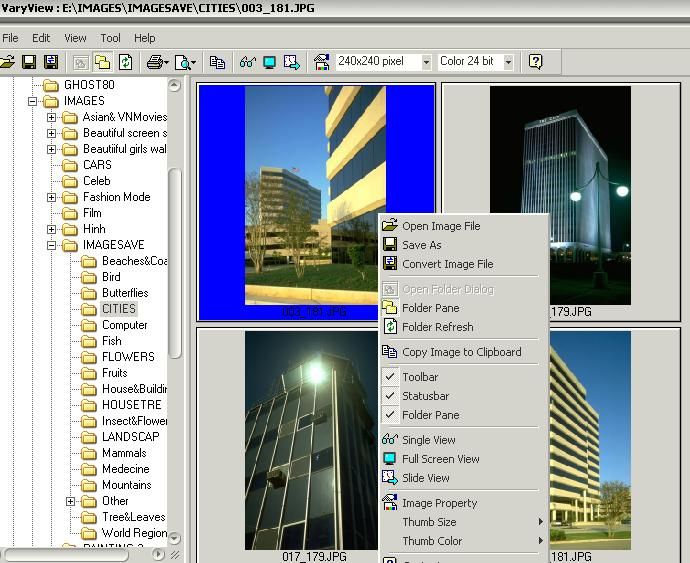
Nó lại tương thích với mọi phiên bản Windows từ 98 , Me tới Xp hay 2000, đều dùng được. Ngoài ra, nó còn hỗ trợ hơn 50 định dạng file hình ảnh thông dụng bmp hay jpg hoặc dạng hiếm gặp nhất.như CMP, SHP.. Tuy vậy, nó cũng quảng cáo hơi quá: nói coi được dạng MPEG hay IMG đều không được (không như AB view 2.0 xem bằng nút phải) ..
Kích thước của nó khá nhỏ tải về dạng zip không đầy 5MB, lúc cài nó bao giờ cũng cài mặc định vào hầu hết vào System 32, Common files của XP để thực hiện hầu hết các chức năng đáng kính ngạc của nó chứ riêng trong Program Files chỉ chiếm không đầy 450KB.. Nhớ một điều là bạn không thể chọn lựa cài Vary View 1.24, ngoài ổ C có XP được.
Khi click vào icon Vary View nó sẽ mở ra giao diện riêng biệt giống như WinExplorer của WinXP nhưng đây có điều khác hẳn: Bạn có thể chỉnh lại ngay riêng trong Explorer này kích thước các thumbnail hình ảnh sưu tầm lên đến từ 80x60 lên đến thật to là 400x400 cho bạn dễ dàng nhìn ra các file chung, trong một hư mục chọn lựa lại hình nào quá xấu, cần bỏ..
Ngoài ra nó còn phép chọn lại chế độ hình 24 bít hay 16, hoặc là 8 bít.. . Nếu bạn dùng WinExplorer của XP, kích thước thumbnails xem hình lại quá nhỏ chỉ khoảng 120x120 không thể nào giúp bạn duyệt hình ảnh: chính xác, bạn rất dễ sai lầm bỏ đi (tưởng là xấu nhưng không phải).

Bạn cũng cần lưu ý đến cách sử dụng cho thật đúng Explorer của chính Vary View khi dùng đến nút phải. Dù bạn có click nút phải vào từng hình ảnh có giao diện như trên nhưng bạn chỉ sử dụng được để thay đổi lại kích thước các thumbnails; thumbnails color và Folder refresh( làm mới lại folders khi có thay đổi).
Nếu bạn muốn xem từng hình ảnh ra sao, bạn nên click đôi vào từng hình thay vì chọn Open Image File ở nút phải..
Tất cả mọi chức năng khác của Vary View như là:
- save as (lưu lại tên khác),
- convert (đổi sang dạng file khác từ bmp qua jpg)
- hay slide view (xem hàng loạt có nút chỉnh lại thời gian từng hình ra),
- xem full screen (toàn màn hình)
- xem từng hình đi ra lần lượt bằng 2 nút đi qua trái hay qua phải.
Bạn chỉ có được các chức năng sau khi đã click đôi vào một tấm hình để mở riêng file ấy và trên thanh công cụ (toolbar) của từng hình, mới có đủ hết chức năng Slide view, convert, full screen..cho bạn dùng . .
Trên thanh công cụ (toolbar) này, bạn còn có thể zoom in (phóng lớn) hay thu nhỏ lại (zoom out) hoặc trở về thật nhanh dạng thumbnail trong Explorer của Vary View như cũ bằng một icon 4 ô nhỏ bên cạnh full screen. Ngoài ra ở đây còn có nút Magnifying glass bên phải để phóng to riêng phần nào chứ không bung hết hình.
Điều đáng nói ngay ở Vary View 1.2 này, là Print preview current page trên toolbar thật đáng chú ý, độc đáo (original), mà chắc không phần mềm khác có được chức năng quá ư tiện lợi như vậy.
Giờ bạn có thể chỉnh lại ngay từ trong Explorer này của Vary View mà không cần gì vào qua nhiều bước để tìm đến máy in trong Word để biết hình này có quá lớn hay nhỏ quá và liệu có nằm ngoài lề giấy không.
Bạn có thể chỉnh lại với máy in tuỳ chọn lại, làm sao với khổ giấy mà bạn chọn từ A4 thông thường hay custom (khổ giấy CD hay băng video) cho thật vừa khít, và bạn không còn bị trục trặc gì khi sẽ in ra cả..
Bạn có thể chỉnh lại từ Print preview đây thật nhiều thứ nữa, như là thay đổi việc canh lề( margins ) lại ngay từ đây hoặc chuyển dạng in qua dạng landscape, zoom in hay zoom out để xem cho thật kỹ hơn..
Bạn cũng sắp xếp lại hình in ra với phần layout thật chuyên nghiệp chỉnh cho hình ảnh sẽ nằm tuỳ ý ở một góc bên phải hay trái, ở giữa hay dạng gạch( tile) có nhiều hình giống nằm cạnh nhau.
Điều này ngay cả chính trong Word bạn khó lòng làm được như vậy. Và còn thật tiện hơn, khi có nút máy in có sẵn cạnh print preview, bạn cứ việc click vào đấy sau khi chỉnh lại xong theo đúng ý mình mong muốn khỏi cần vào Word nữa...






0 nhận xét:
Đăng nhận xét